Solucionar el problema de bloqueo de Deployment Workbench en el acceso a las propiedades de la pestaña WinPE
Notas clave
- La creación de un directorio x86 a menudo resuelve el problema de bloqueo.
- Instalar una versión anterior de Windows PE puede ayudar a restaurar la funcionalidad.
- Eliminar los archivos de perfil obsoletos garantizará que los cambios sean efectivos.
Cómo solucionar fallos en Microsoft Deployment Toolkit Workbench al administrar propiedades de WinPE
Microsoft Deployment Toolkit (MDT) Workbench ofrece una interfaz optimizada para gestionar las tareas de implementación. Sin embargo, muchos usuarios experimentan bloqueos frustrantes, especialmente al acceder a las propiedades de la pestaña WinPE. Esta guía explora estrategias probadas para resolver este problema eficazmente.
Soluciones integrales para solucionar fallas de Deployment Workbench
Para solucionar el problema de bloqueo que experimenta con Deployment Workbench, siga estas soluciones estratégicas:
- Paso 1: Establecer un directorio x86
- Paso 2: Descargue y configure una versión anterior de Windows PE
- Paso 3: Eliminar archivos de perfil
- Paso 4: Reparar el banco de trabajo de implementación
Paso 1: Establecer un directorio x86
Si encuentra un error, seleccione la opción «Descargar el complemento y continuar la ejecución».Esto le indicará si no se encuentra el archivo necesario. Normalmente, el sistema busca un directorio x86, que suele estar ausente en versiones posteriores de MDT Workbench. Para solucionarlo, replique el directorio de 64 bits existente (normalmente llamado amd64) y cámbiele el nombre a «x86».Este truco permitirá que Workbench funcione correctamente.
Consejo profesional: Siempre verifique dos veces las Propiedades del recurso compartido de implementación después de este ajuste para asegurarse de que todas las configuraciones se alineen con la nueva estructura del directorio.
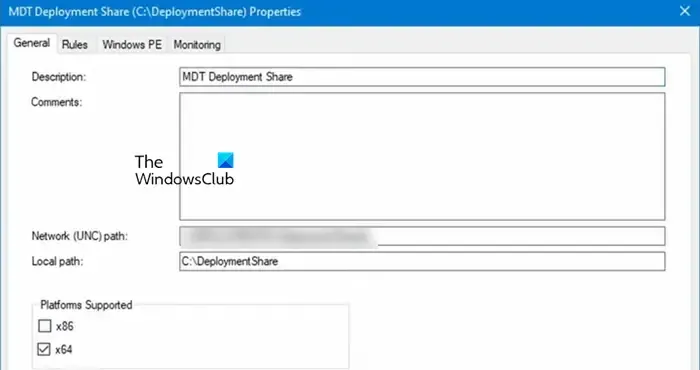
Paso 2: Descargue y configure una versión anterior de Windows PE
Aunque la solución alternativa anterior puede ser un alivio temporal, tenga en cuenta que las versiones recientes de MDT ya no admiten la compatibilidad con 32 bits. Por lo tanto, se recomienda descargar un complemento de Windows PE más antiguo. Siga estos pasos:
- Vaya a learn.microsoft.com.
- Busque el complemento de Windows PE para ADK versión 2004 y haga clic en el enlace de descarga.
- Desinstale cualquier complemento actual de Windows PE desde Configuración > Aplicaciones > Aplicaciones instaladas.
- Proceda a instalar el complemento recién descargado.
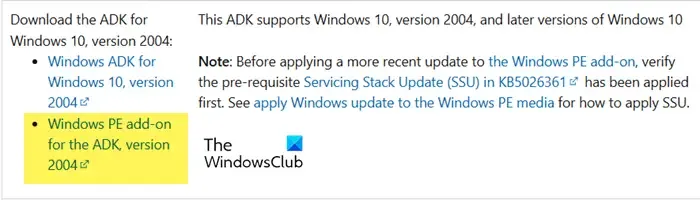
Paso 3: Eliminar archivos de perfil
Si Deployment Workbench no refleja los cambios correctamente, podría deberse a que los archivos de perfil están desactualizados. A continuación, se explica cómo eliminarlos eficazmente:
- Inicie Deployment Workbench desde el menú Inicio.
- Seleccione Archivo > Opciones.
- Haga clic en Eliminar archivos.
- Confirme la eliminación seleccionando Sí en el mensaje que aparece.
Consejo profesional: después de eliminar los archivos, reiniciar su PC a menudo puede borrar los cachés y garantizar que todos los cambios surtan efecto.
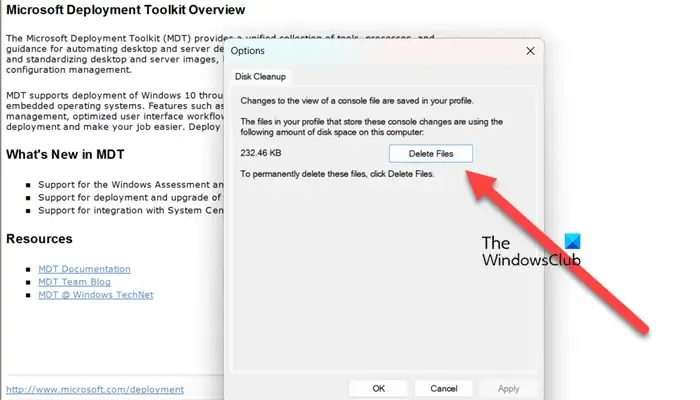
Paso 4: Reparar el banco de trabajo de implementación
Considere realizar una reparación en Deployment Workbench para solucionar los problemas subyacentes. El proceso varía ligeramente entre Windows 10 y Windows 11:
Para Windows 11
- Abrir configuración.
- Vaya a Aplicaciones > Aplicaciones instaladas.
- Busque “Deployment Workbench”, haga clic en el menú de opciones y seleccione Modificar.
Para Windows 10
- Vaya a Configuración.
- Seleccione Aplicaciones > Aplicaciones y funciones.
- Localice “Deployment Workbench”, selecciónelo y elija Cambiar/Modificar.
A continuación, haga clic en Reparar y siga las instrucciones en pantalla. Una vez finalizado el proceso, utilice el Administrador de tareas para cerrar todas las instancias de Deployment Workbench y verifique si el problema del bloqueo se ha resuelto.
Resumen
Al implementar las estrategias destacadas en esta guía, la experiencia del usuario con Microsoft Deployment Toolkit Workbench puede mejorar significativamente, especialmente al acceder a las propiedades de WinPE. Cada método es sencillo y puede ayudar a mitigar los problemas de bloqueo eficazmente.
Conclusión
El problema de que Deployment Workbench se bloquee al intentar acceder a las propiedades de la pestaña WinPE se puede solucionar con estrategias bien estructuradas. Siguiendo estos pasos, los usuarios pueden recuperar el acceso fiable a sus ajustes de configuración y mejorar su experiencia general de gestión de implementaciones.
Preguntas frecuentes
¿Qué provoca el bloqueo del Deployment Workbench?
Los fallos pueden deberse a diversos factores, entre ellos, archivos faltantes, versiones de software obsoletas o limitaciones de recursos del sistema.
¿Cómo puedo evitar fallos en el futuro?
Las actualizaciones periódicas, el mantenimiento de configuraciones adecuadas y la eliminación de archivos obsoletos pueden ayudar a mitigar incidentes futuros.